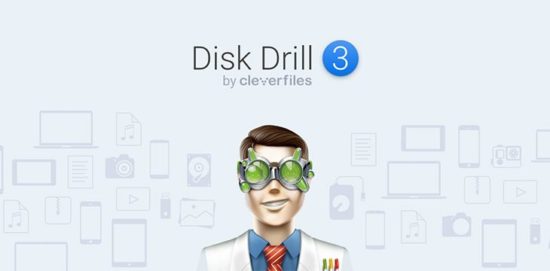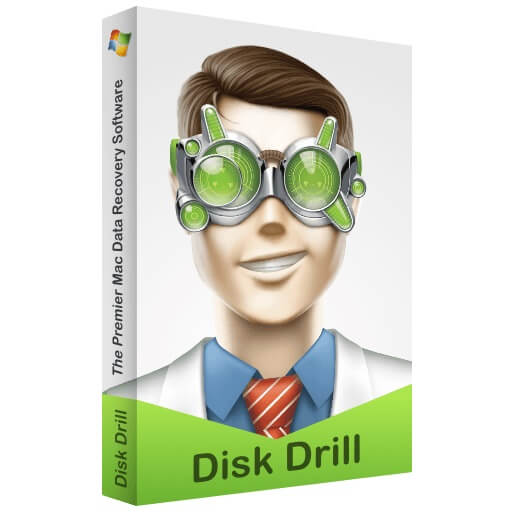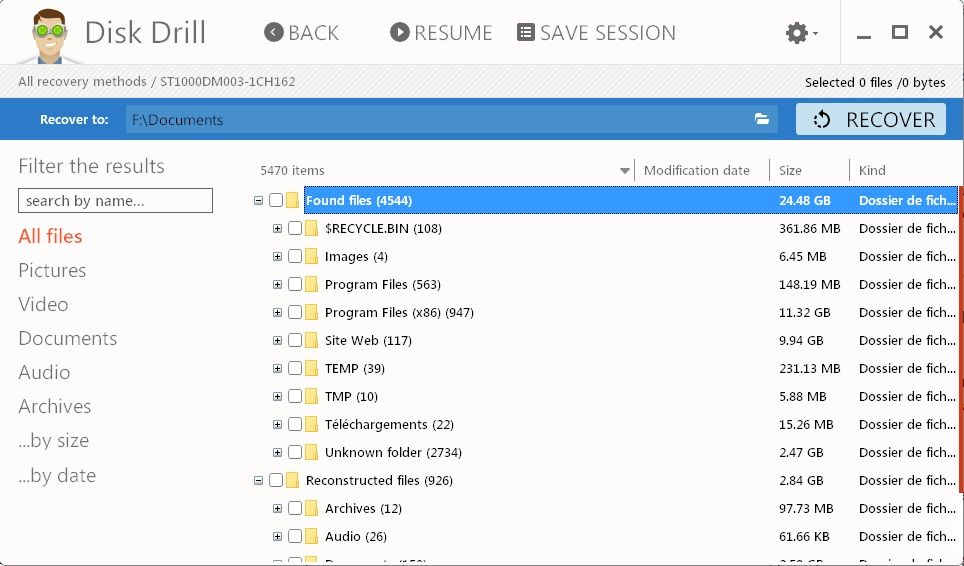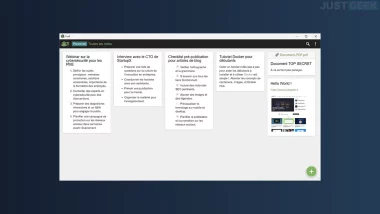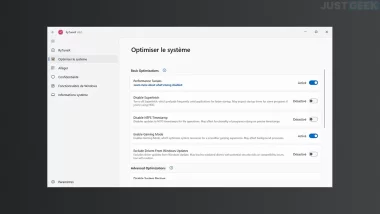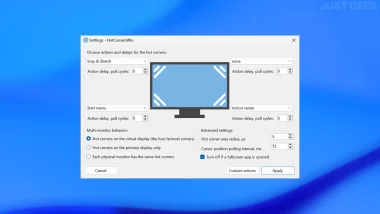Disk Drill est un logiciel de récupération de données disponible sur Mac et Windows. Il permet de retrouver l’accès à des fichiers supprimés et ainsi, gagner un temps plus que précieux pour sauver des souvenirs uniques. Tous les formats de fichiers les pour courants sont concernés par les méthodes de récupération utilisées par Disk Drill.
Disk Drill : une solution de récupération de données
Les ordinateurs ne sont malheureusement jamais infaillibles. Globalement, les utilisateurs n’y pensent pas forcément et très peu réalisent des sauvegardes régulières de leurs données sur des périphériques externes. Certains d’entre eux se sont donc déjà retrouvés confrontés à la perte totale ou partielle de leurs données. Les photos de vacances, les images des enfants, les vidéos des divers énervements et les fichiers de tous les genres (personnels comme professionnels) peuvent donc être perdus à jamais.
Il est impossible de recréer des souvenirs de vacances ou de filmer à nouveau les premiers pas d’un enfant. Et les fichiers volumineux vous demanderont des heures de travail et de recherche pour être reconstitués. Cela représente un travail et une perte de temps énormes. Disk Drill propose donc une solution efficace pour sauver ces données.
Comment récupérer des fichiers supprimés avec Disk Drill ?
Le logiciel Disk Drill vous permet de combiner plusieurs méthodes de récupération de données pour ainsi retrouver l’ensemble de vos fichiers perdus. Il prend en charge plus de deux cents formats de fichiers différents, dont les plus courants. Ce logiciel est compatible avec les divers dispositifs de stockage comme les disques durs externes ou internes, les clés USB, les cartes mémoire, les dispositifs Android ou iOS, et les liseuses.
Disk Drill est donc en mesure de lire et d’accéder aux fichiers présents sur votre dispositif de stockage, et ce, même s’il est en panne, s’il est simplement illisible ou s’il a perdu une partition.
Pour utiliser Disk Drill, aucun savoir-faire technique n’est nécessaire. Le logiciel agit simplement sur vos ordres lorsque vous sélectionnez : « Recover ». Il utilise ensuite un ensemble de méthodes de récupération issues des différents systèmes de fichiers pour sauver vos données, et même celles que l’on pourrait penser irrécupérables.
Une fois l’analyse terminée, Disk Drill vous dresse une liste de tous les fichiers qui peuvent être récupérés. Sélectionnez les fichiers que vous souhaitez récupérer, puis choisissez l’emplacement de destination et enfin cliquez sur le bouton Recover.
Notez que la version gratuite propose de récupérer jusqu’à 500 Mo de données perdues ou effacées. Si vous souhaitez récupérer des données en illimité, vous devez acheter la version Pro qui est facturé 93,48 €. Certes, c’est une somme d’argent relativement importante, mais en même temps je pense que vos données valent bien plus que ça, n’est-ce pas ?
Les outils supplémentaires Disk Drill
Le logiciel Disk Drill ne se contente pas de récupérer les données perdues. Il est également composé de divers outils disques très utiles pour les utilisateurs particuliers et professionnels. Ces outils sont gratuits et directement intégrés au logiciel. Ils permettent d’identifier et de supprimer les doublons, de sauvegarder les données et de surveiller la santé du disque dur.
De nombreux clients professionnels comme particuliers ont choisi cette solution de récupération de données. Ils accèdent à un ensemble de services utiles, pratiques et pour certains gratuits, qui leur font économiser beaucoup de temps.